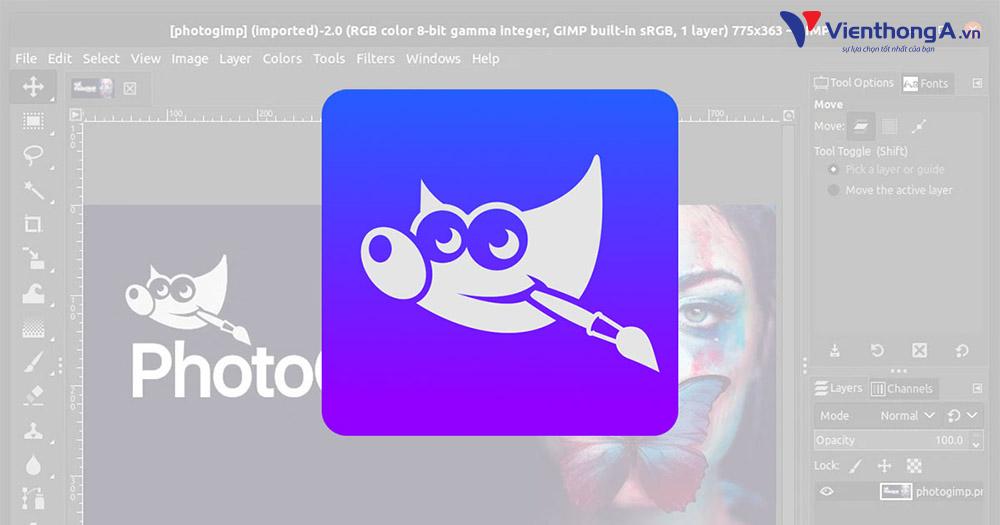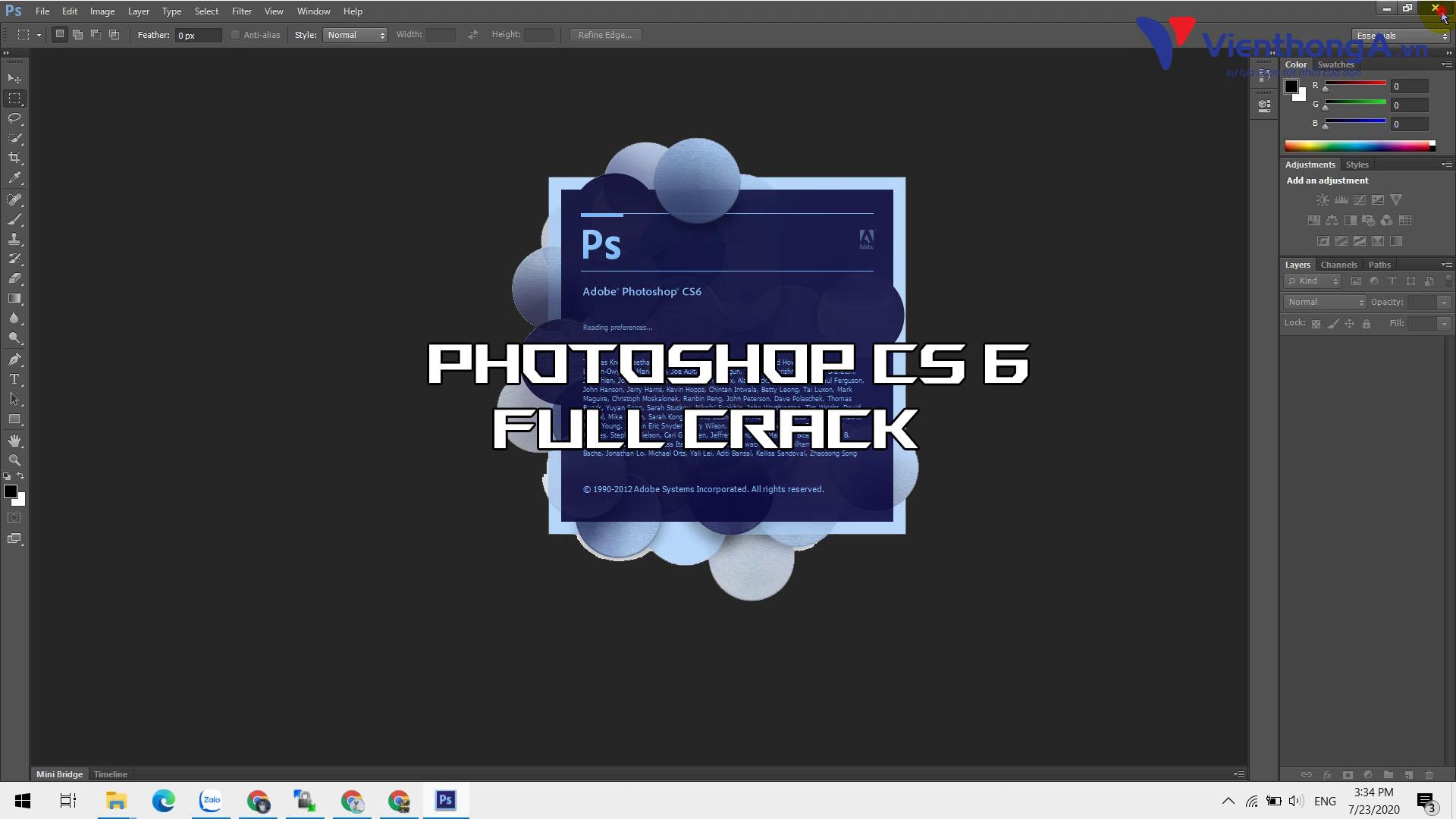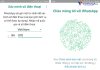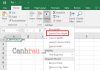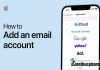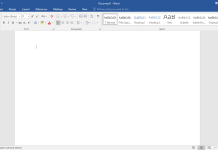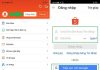Việc sử dụng Photoshop để chỉnh sửa ảnh đã trở nên phổ biến và quen thuộc với nhiều người. Tuy nhiên, để thao tác nhanh chóng và dễ dàng hơn, hiểu và áp dụng đúng các phím tắt trong Photoshop CS6 là vô cùng quan trọng. Hãy cùng tìm hiểu các phím tắt hữu ích trong bài viết này.
Tổng hợp các phím tắt trong Photoshop thường dùng
Với những người làm việc trong lĩnh vực sáng tạo, thiết kế hình ảnh hoặc đơn giản là muốn chỉnh sửa hình ảnh cá nhân, việc nắm vững các phím tắt trong Photoshop là điều cần thiết. Dưới đây là một số phím tắt quan trọng:

Các lệnh trong Photoshop cơ bản
Có một số lệnh cơ bản trong Photoshop mà bạn nên biết, bao gồm:
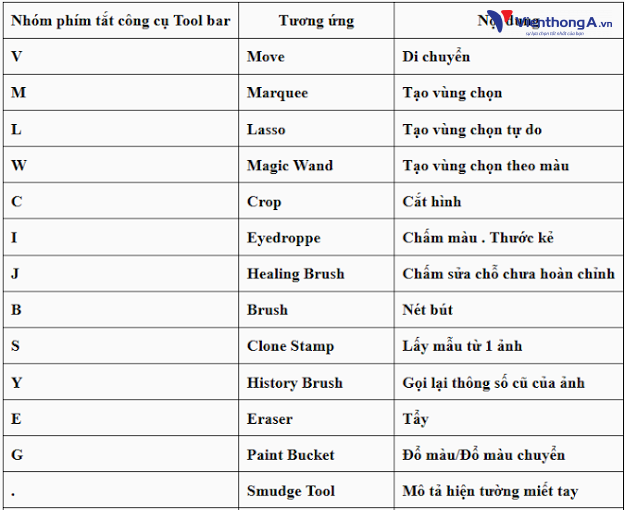
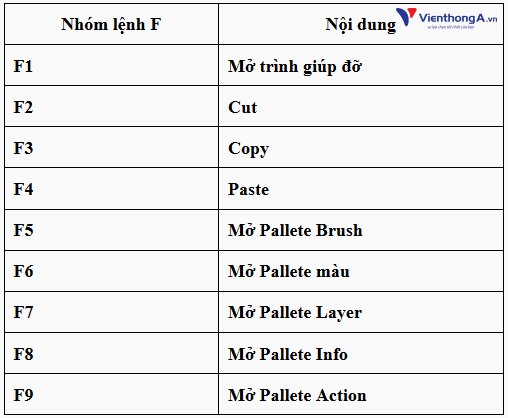
Các phím tắt thao tác cùng với Layer
Đối với Layer, các phím tắt thường được sử dụng bao gồm:
- Ctrl + Shift + J: Loại bỏ phần hình ảnh không cần thiết ra khỏi Layer gốc và tạo Layer mới.
- Ctrl + J trong Photoshop: Nhân đôi Layer.
- Alt + giữ chuột trái kết hợp di chuyển: Nhân bản Layer từ Layer có sẵn.
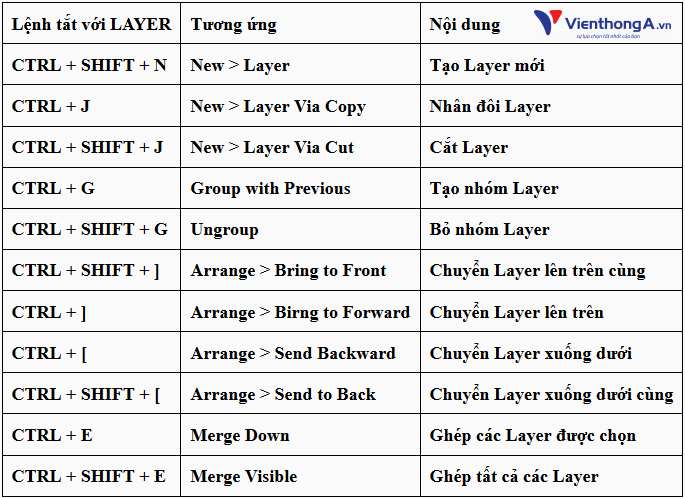
Các phím tắt với thao tác tệp tin văn bản (File)
Các phím tắt hữu ích khi làm việc với tệp tin văn bản trong Photoshop:
- Ctrl + P trong Photoshop: In hình ảnh ra máy in.
- Ctrl + Alt + S: Lưu thêm một bản sao chép.
- Ctrl + Shift + S: Lưu tệp tin ở dạng bản khác.
- Ctrl + S trong photoshop: Lưu lại tệp tin.
- Ctrl + W trong photoshop: Đóng tệp tin.
- Ctrl + Alt + O: Mở tệp tin từ Adobe Bridge.
- Ctrl + N trong photoshop: Tạo một tệp tin mới.
- Ctrl + O trong photoshop: Mở một tệp tin đã có sẵn trên máy tính.
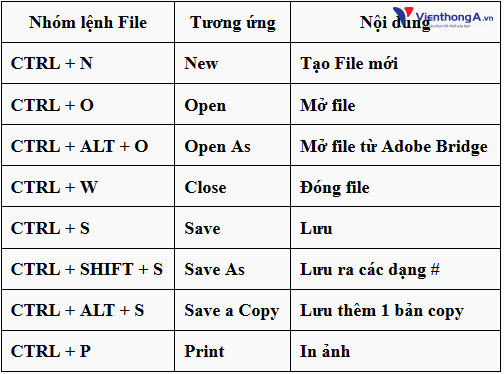
Các phím tắt thực hiện chức năng lựa chọn (Select)
Các phím tắt khi làm việc với chức năng lựa chọn trong Photoshop CS6:
- Ctrl + Shift + F: Điều chỉnh Opacity Brush.
- Ctrl + Shift + I: Nghịch đảo vùng đã chọn.
- Ctrl + Shift + D: Chọn lại vùng đã chọn.
- Ctrl + Alt + D: Loại bỏ vùng đã chọn.
- Ctrl F trong photoshop: Lặp lại Filter.
- Ctrl D trong photoshop: Bỏ chọn vùng.
- Ctrl A trong photoshop: Chọn tất cả những hình ảnh, thông tin có trong Photoshop.
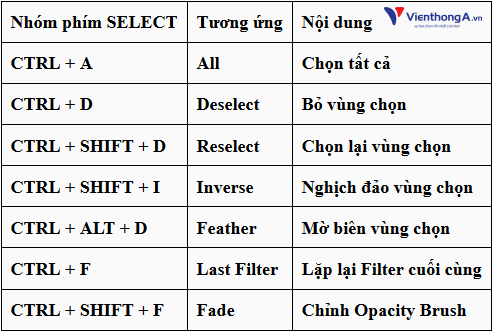
Các phím tắt với nhóm hình ảnh (Image)
Các phím tắt hữu ích khi làm việc với nhóm hình ảnh trong Photoshop:
- Ctrl + Alt + Shift + L: Tự động chỉnh các contrast.
- Ctrl + Shift + L: Tự động điều chỉnh các mức độ Levels.
- Ctrl I trong photoshop: Chọn bảng invert.
- Ctrl M trong photoshop: Chọn bảng curves.
- Ctrl U trong photoshop: Lựa chọn bảng màu hoặc độ bão hòa.
- Ctrl B trong photoshop: Lựa chọn bảng đối chiếu màu sắc (Color Balance).
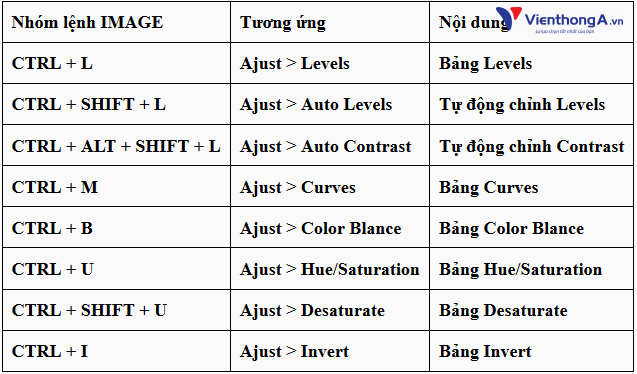
Phím tắt trong Photoshop với EDIT
Các phím tắt hữu ích khi làm việc với nhóm lệnh EDIT:
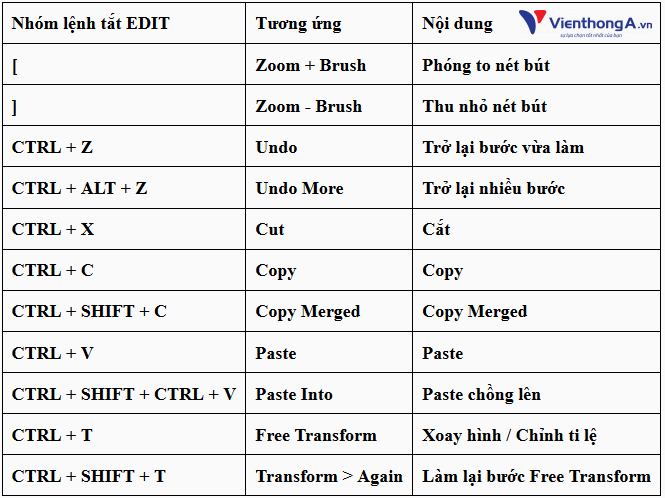
Phím tắt trong Photoshop với VIEW
Các phím tắt hữu ích khi làm việc với nhóm lệnh VIEW:
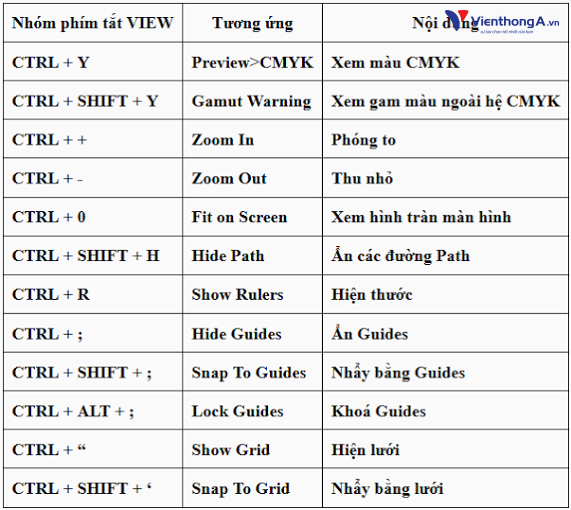
Cách cài đặt phím tắt trong Photoshop cho người mới
Bạn có thể linh hoạt thay đổi, xóa hoặc tạo phím tắt Photoshop cho riêng mình để thuận tiện trong quá trình làm việc. Dưới đây là các bước thực hiện để cài đặt phím tắt:
Bước 1: Từ bảng menu chỉnh sửa, chọn “Keyboard Shortcuts”. Tại đây, bạn có thể thay đổi, xóa hoặc tạo phím tắt từ mục “Keyboard” bằng cách chọn edit sau đó chọn “Keyboard Shortcuts”.
Bước 2: Chọn bộ phím tắt mà bạn muốn thay đổi.
Bước 3: Tại menu “Application Menus”, bạn có thể lựa chọn Taskspaces, Tools, Panel Menus và Application Menus để thay đổi phím tắt.
Bước 4: Chọn một lệnh hoặc công cụ mà bạn muốn tạo phím tắt.
Bước 5: Nhấn nút “Save Set” để lưu thay đổi hoặc “Save” để lưu thay đổi mặc định của Photoshop.

Cách tạo Layer Mask trong Photoshop đơn giản
Layer mask là công cụ quan trọng để che giấu các phần không mong muốn trong Layer của bạn. Bằng các phím tắt tạo layer mask trong photoshop, bạn có thể tạo layer mask dễ dàng như sau:
Bước 1: Chọn Layer mà bạn muốn tạo hoặc che giấu.
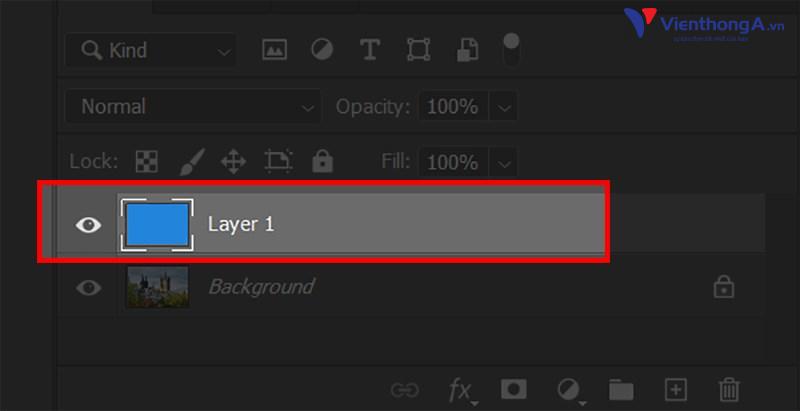
Bước 2: Tại biểu tượng Layer trên thanh công cụ, chọn “Layer Mask” và chọn “Reveal All”.
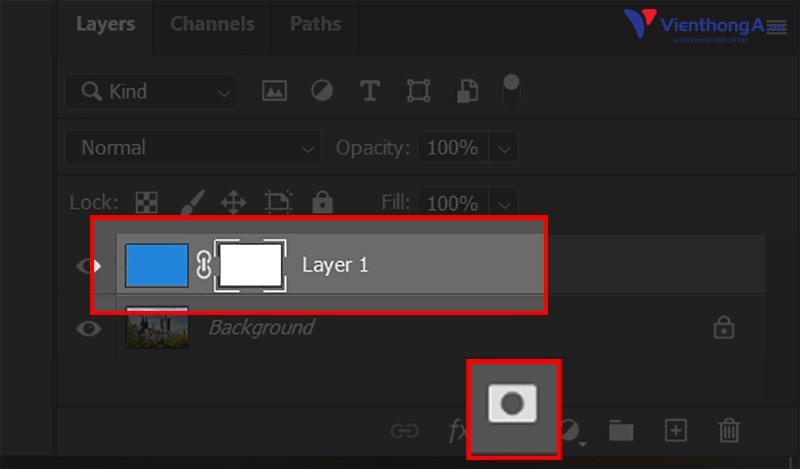
Bước 3: Sử dụng Brush và tô vào phần cần che giấu.
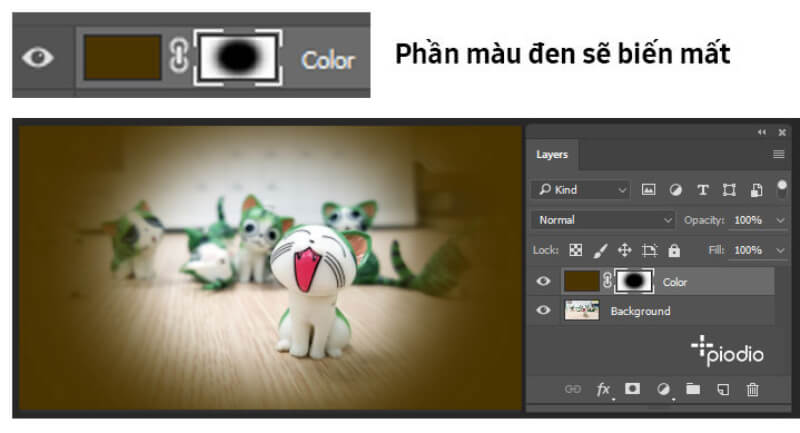
Layer Mask cũng có thể được sử dụng để tạo hiệu ứng đặc biệt như đổ bóng gương, cắt ảnh, loại bỏ hoặc giảm bớt một số ảnh hưởng từ các layer hiệu ứng.
Bài viết đã tổng hợp những phím tắt quan trọng trong Photoshop CS6. Hy vọng những thông tin này sẽ giúp bạn thực hiện công việc hiệu quả hơn. Đừng ngần ngại để lại bình luận nếu bạn gặp khó khăn. Chúc bạn thành công!
Cộng đồng Viễn Thông A Việt Nam hy vọng rằng bài viết này đã mang đến cho bạn những thông tin hữu ích. Hãy truy cập Cộng đồng Viễn Thông A Việt Nam để có thêm nhiều thông tin thú vị khác.